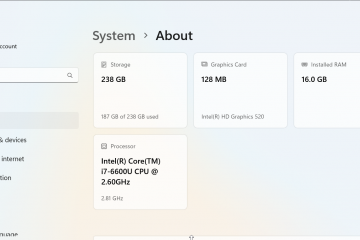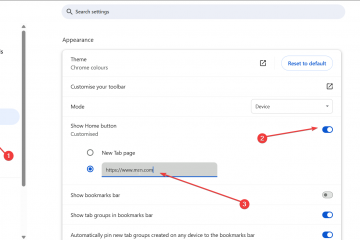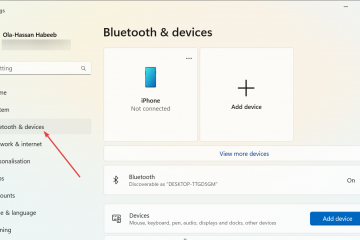Os especialistas em segurança sugerem que os proprietários de Wi-Fi devem alterar periodicamente suas senhas de Wi-Fi. É apoiado pelo fato de que as senhas padrão de muitos proprietários de Wi-Fi nunca são atualizadas, deixando-os vulneráveis a ameaças de segurança.
Atualizar a senha é uma ótima ideia para proteger seu Wi-Fi de estranhos. Além disso, alterar as senhas de Wi-Fi restringirá usuários indesejados de sua rede, o que aumenta a taxa de transferência geral da rede.
Embora você provavelmente esteja acostumado a alterar senhas de Wi-Fi em seu computador, você pode fazer o mesmo em seu celular?
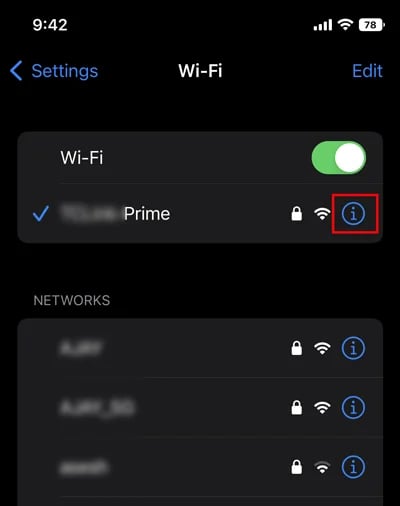
Como alterar a senha do Wi-Fi no celular?
Mudar a senha do Wi-Fi no celular é mais fácil do que você pensa. No entanto, você precisa saber suas credenciais de login antes de prosseguir. Isso é importante porque é um método de verificação de segurança para ver se você é o proprietário real da rede.
Usando o endereço IP do roteador
Um endereço IP (Internet Protocol) é um endereço especial que identifica seus dispositivos (celular, computador, etc.) na internet e roteador. Seu roteador possui ferramentas de configuração essenciais que ajudam a alterar ou modificar as configurações de sua rede Wi-Fi. Por exemplo, se você deseja alterar sua senha de Wi-Fi, pode fazê-lo com a ajuda do endereço IP de um roteador (Gateway).
Etapa 1: Encontrar o endereço IP do gateway (roteador)
Antes de alterar a senha, primeiro você precisa encontrar o endereço do gateway do seu roteador. Você só pode ver o endereço IP quando estiver conectado ao Wi-Fi. Portanto, certifique-se de conectar-se à rede da qual deseja alterar a senha. Depois disso, você pode seguir as etapas abaixo para encontrar o IP em seus dispositivos móveis.
No iPhone
Abra as configurações do iPhone. Vá para Wi-Fi . Toque no botão (i) da rede Wi-Fi conectada.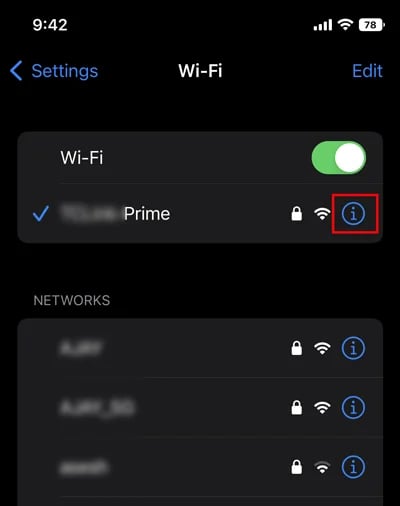 Agora, você encontrará o endereço IP do roteador em sua rede.
Agora, você encontrará o endereço IP do roteador em sua rede.
No Android
Inicie as configurações. Toque em Wi-Fi. Toque em conectado Wi-Fi ou ícone (>).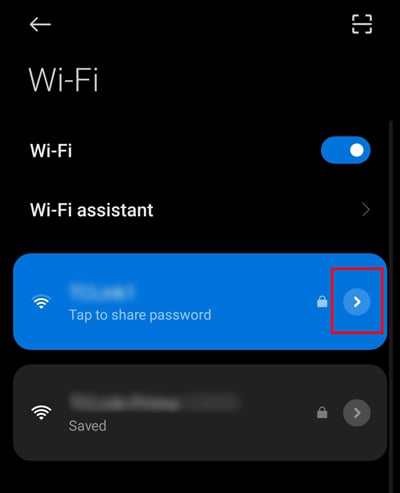 Em seguida, você verá o endereço IP do roteador da rede conectada.
Em seguida, você verá o endereço IP do roteador da rede conectada.
Etapa 2: Alterar a senha
Depois de encontrar o endereço do gateway, você pode alterar facilmente a senha do Wi-Fi usando um navegador. Mas você também será solicitado a inserir seu nome de usuário e senha antes de fazer login na página de configuração do Wi-Fi. Você pode encontrar o nome de usuário e a senha do seu roteador impressos em algum lugar do roteador.
Abra o navegador móvel. Toque na barra de pesquisa, digite o endereço do gateway do seu roteador (Exemplo: 192.168.0.1) e pressione Enter.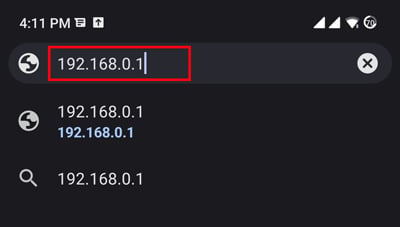
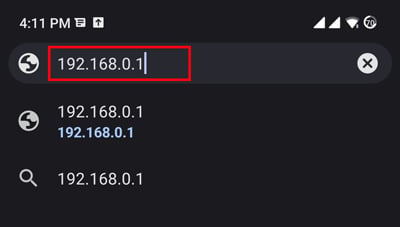 Digite o Nome de usuário e a Senha da página de login do roteador. E clique em Log In.
Digite o Nome de usuário e a Senha da página de login do roteador. E clique em Log In.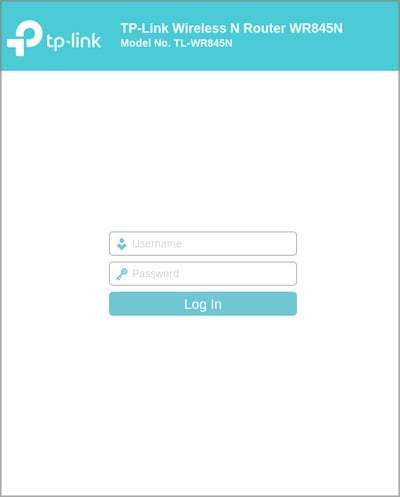
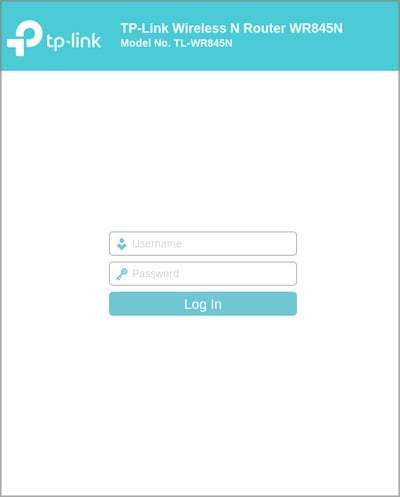 Depois de entrar, você verá a página de configuração do roteador. Agora, você precisa encontrar e abrir as Configurações sem fio ou Segurança, que podem ser encontradas na parte superior ou no lado esquerdo da página. Quando estiver lá, toque no Senha antiga e remova-a. Em seguida, adicione uma Nova senha (digite 8 ou mais caracteres).
Depois de entrar, você verá a página de configuração do roteador. Agora, você precisa encontrar e abrir as Configurações sem fio ou Segurança, que podem ser encontradas na parte superior ou no lado esquerdo da página. Quando estiver lá, toque no Senha antiga e remova-a. Em seguida, adicione uma Nova senha (digite 8 ou mais caracteres).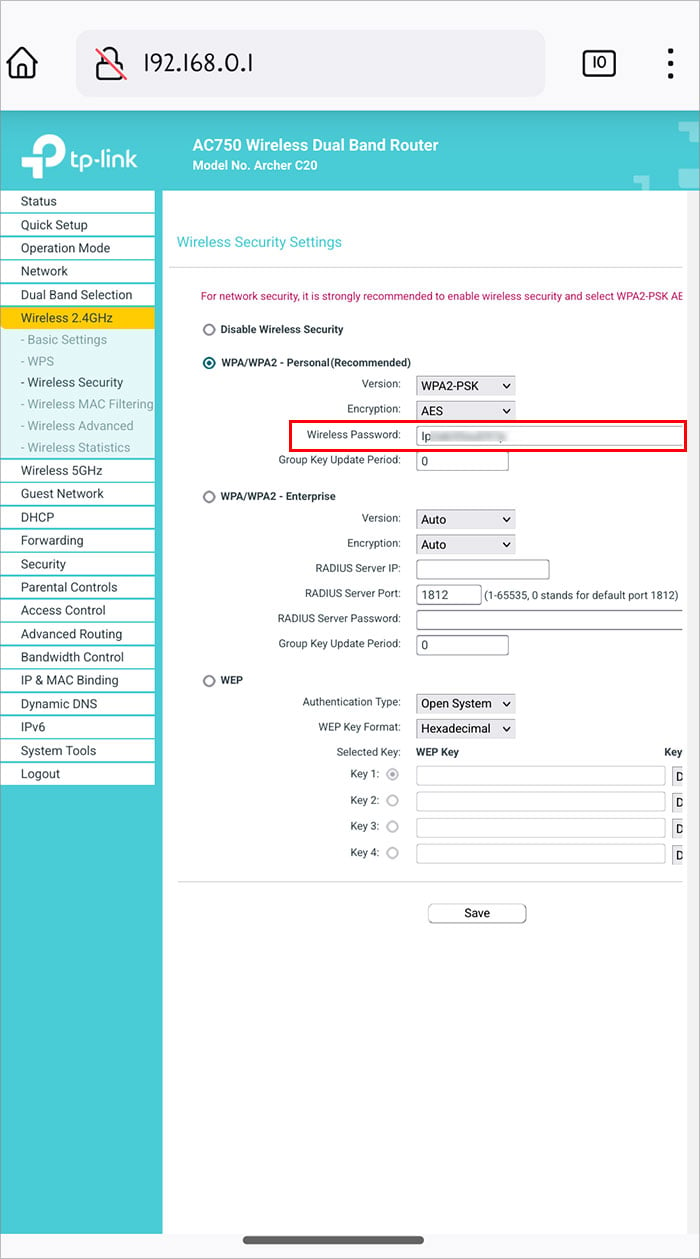 Certifique-se para inserir uma senha que inclua letras, números e símbolos. Quando terminar, toque em Aplicar ou Salvar.
Certifique-se para inserir uma senha que inclua letras, números e símbolos. Quando terminar, toque em Aplicar ou Salvar.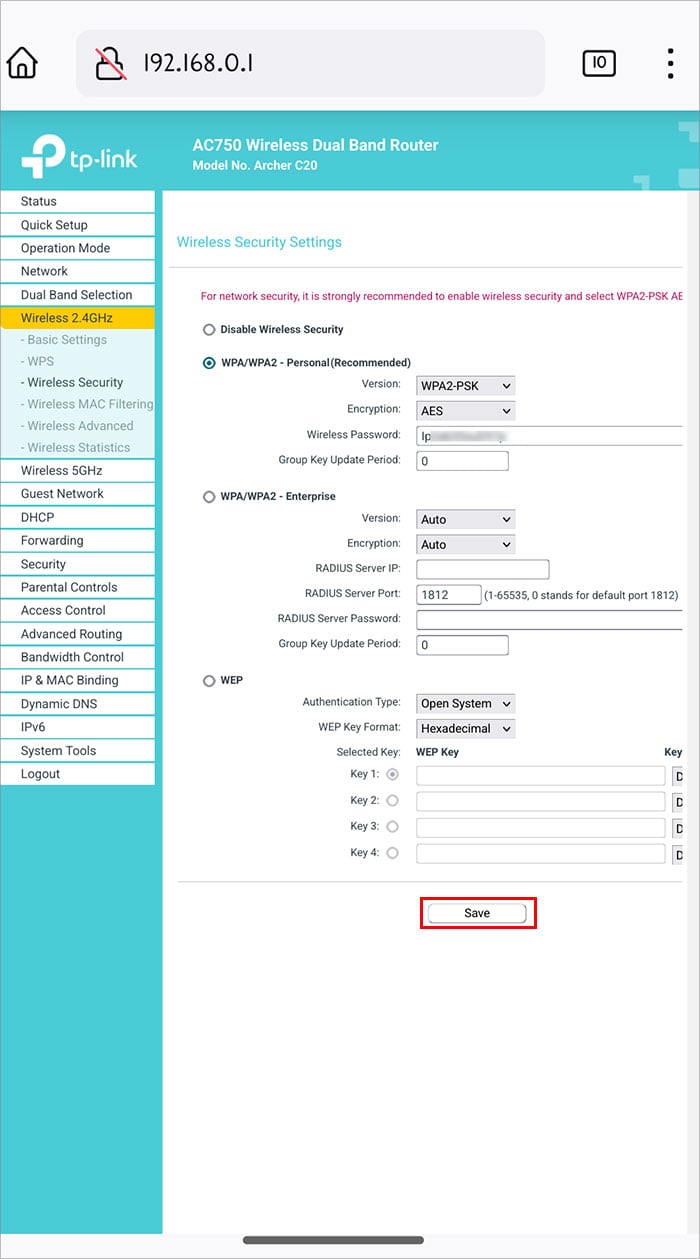
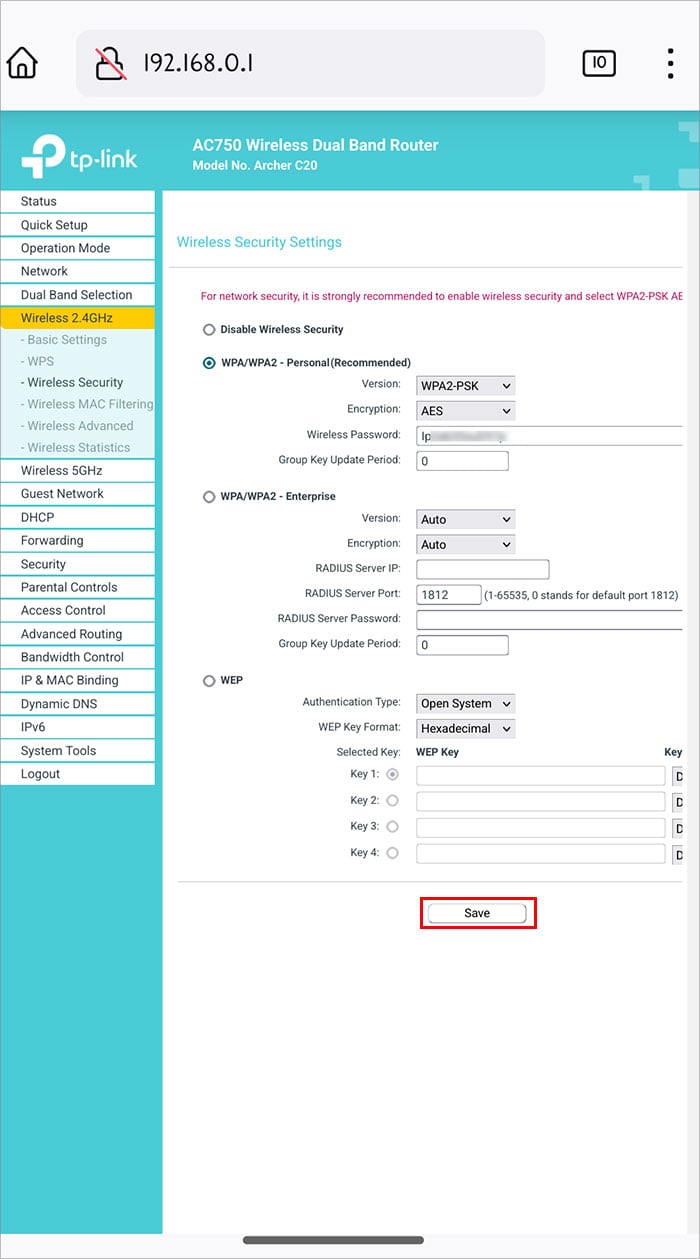
Nota: Depois de alterar a senha, o dispositivo da sua rede será desconectado automaticamente e você deverá inserir a nova senha para ingressar nessa rede.
Usando um aplicativo ISP
Esta é outra maneira comum de alterar sua senha Wi-Fi. A maioria dos ISPs desenvolveu seu próprio aplicativo para gerenciar o Wi-Fi dos usuários na ponta dos dedos, sem passar pela configuração do roteador.
Então, você precisa encontrar o aplicativo do seu ISP e baixá-lo na App Store ou Play Store. Por exemplo, mostramos as etapas para alterar a senha da AT&T usando seu aplicativo chamado Smart home manager.
Abra o aplicativo, insira suas credenciais e faça login.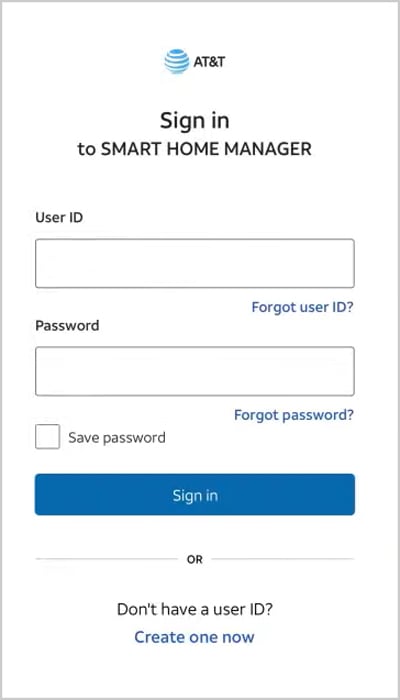
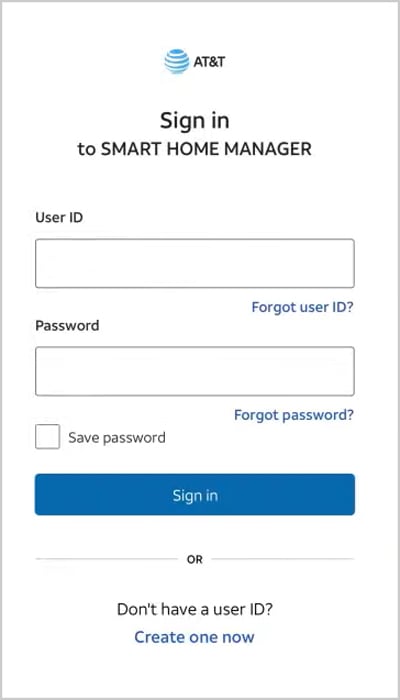 Navegue até Para você. E toque em Meu Wi-Fi.
Navegue até Para você. E toque em Meu Wi-Fi.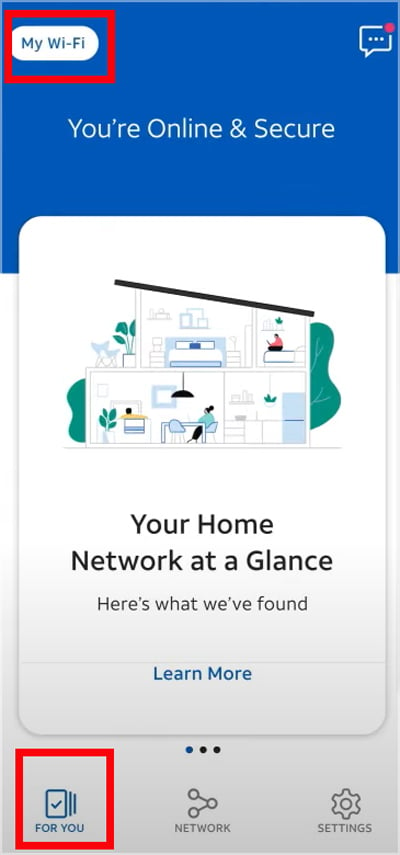
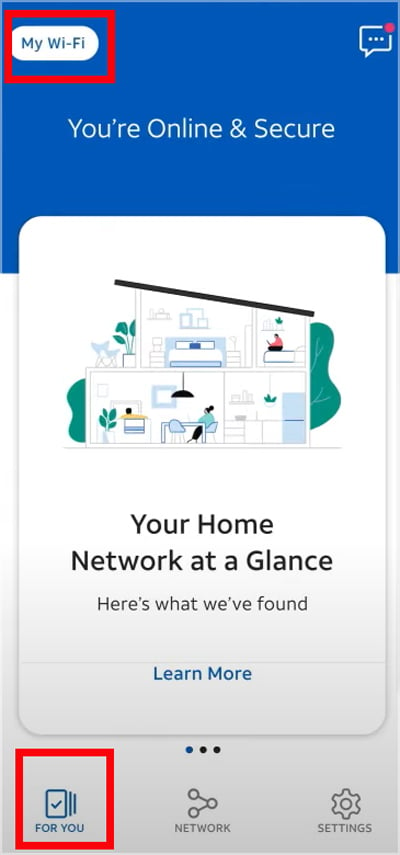 Em seguida, você verá as senhas atuais. Toque em Editar e substitua-o por uma nova senha. Depois disso, clique em Salvar ou Aplicar para fazer alterações.
Em seguida, você verá as senhas atuais. Toque em Editar e substitua-o por uma nova senha. Depois disso, clique em Salvar ou Aplicar para fazer alterações. 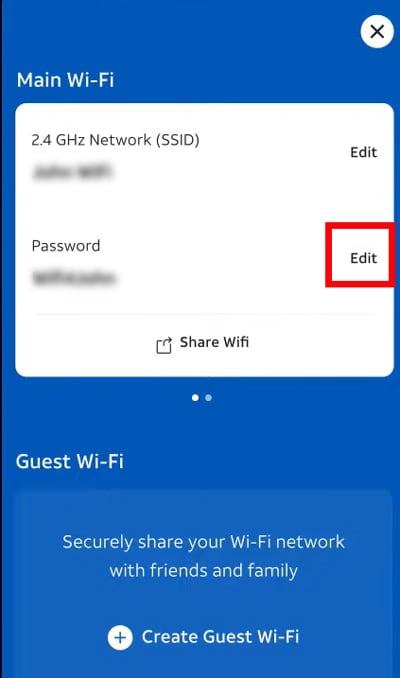
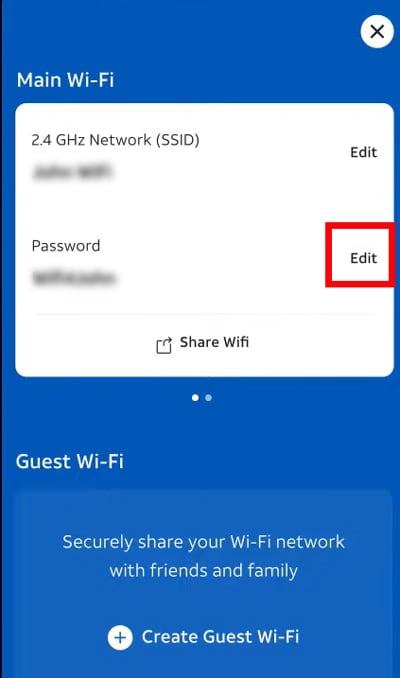
Entre em contato com seu ISP
Basicamente, os dois métodos acima são as formas possíveis de alterar as senhas de Wi-Fi. No entanto, se você não conseguir alterar a senha do Wi-Fi ou se tiver esquecido sua credencial de login, consulte seu ISP para solucionar o problema. Ou, se você encontrar um problema ao alterar a senha, eles também podem ajudar a alterar sua senha remotamente.